22 stycznia 2021
Aby rozpocząć proces inwentaryzacji należy w pierwszej kolejności upewnić się, że wszystkie dokumenty magazynowe za dany rok zostały już w systemie zaewidencjonowane. Jeżeli wszystkie dokumenty są już wprowadzone Użytkownik może przystąpić do inwentaryzacji.
Do procesu inwentaryzacji można przejść z dwóch poziomów:
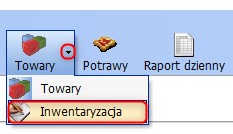
Aby dodać nową inwentaryzację należy kliknąć w przycisk funkcyjny Nowy, który znajduje się po prawej stronie okna inwentaryzacji. Wówczas wyświetli się okno Inwentaryzacji.
W oknie tym należy ustalić datę rozpoczęcia, osobę odpowiedzialną za magazyn, na jaki dzień ma być uwzględniony stan magazynowy, grupy towarów oraz rodzaj ewidencji. Pole Opis jest polem nieobowiązkowym i służy do zamieszczenia dodatkowej informacji na temat inwentaryzacji. Znacznik Z podziałem na ceny, powoduje wyszczególnienie towarów wg cen ewidencyjnych. Po uzupełnieniu pól należy kliknąć przycisk Zatwierdź.
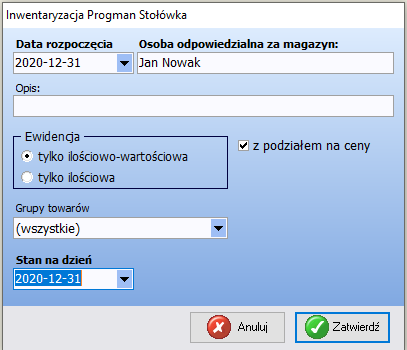
Rozpoczęcie inwentaryzacji powoduje zablokowanie edycji wszystkich dokumentów magazynowych wprowadzonych do dnia rozpoczęcia inwentaryzacji. Możliwe jest jedynie ich przeglądanie oraz dodawanie nowych dokumentów z datą późniejszą niż dzień rozpoczęcia inwentaryzacji.
Po kliknięciu w przycisk Zatwierdź wyświetli się komunikat: „Czy utworzyć korektę stanów zerowych i korektę wartości?”

Po utworzeniu dokumentu RW pojawi się komunikat z Informacją, iż dokument został utworzony. Aby przejść do podglądu dokumentu należy przy komunikacie: Czy wydrukować dokument” kliknąć „TAK”. Dokument pojawi się w Kartotece „Dokumenty”.
Po utworzeniu korekty stanów zerowych i korekty wartości stan towarów na magazynie będzie różnił się o wartość tej korekty, ponieważ program koryguje różnicę pomiędzy wartością ewidencyjną, a ponownym przeliczeniem ceny jednostkowej razy ilość oraz koryguje stan towarów, którego ilość jest 0, a wartość jest różna od zera. Utworzenie dokumentu „Korekta wartości” jest w pełni zasadne i nie należy go kasować.
Następnie pojawi się informacja o tym, iż inwentaryzacja została przygotowana. W oknie inwentaryzacji wyświetli się lista wszystkich towarów wraz z ich ceną, jednostką miary i ilością ewidencyjną. Status inwentaryzacji wskazuje na to, iż jest rozpoczęta.
Przeprowadzając inwentaryzację można posłużyć się gotowymi arkuszami spisu z natury wydrukowanymi z programu. Służy do tego opcja Spis z natury, która znajduje się pod przyciskiem Do druku. Po jego wybraniu pojawi się okno parametrów wydruku, w którym można uzupełnić dane osób wchodzących w skład komisji spisowej oraz wybrać, jakie dane mają być widoczne np. ilość/wartość ewidencyjna czy stwierdzona. W oknie Grupy towarów, znajdującym się po lewej stronie, można wskazać wybrane grupy, aby w ten sposób uzyskać oddzielne arkusze spisowe dla każdej grupy lub rodzaju artykułów.
Komisja spisowa powinna otrzymać puste arkusze, tj. zawierające co najwyżej wyszczególnione towary podlegające spisowi. Aby wygenerować pusty arkusz spisu z natury, należy nie zaznaczać parametrów Pokazuj ilość, Pokazuj cenę przy stanie stwierdzonym i ewidencyjnym. Natomiast do celów kontrolnych (dla osoby rozliczającej inwentaryzację w systemie) można także sporządzić arkusze zawierające informację o ilości, cenie i wartości. Informacje te wstawiane są do arkusza na podstawie danych ewidencyjnych. Po uzupełnieniu wszystkich niezbędnych pól, należy nacisnąć przycisk Do druku. Zaletą korzystania z gotowych arkuszy jest alfabetyczne ułożenie towarów zarówno na wydruku jak i w systemie, co znacznie ułatwia późniejsze rozliczanie inwentaryzacji.
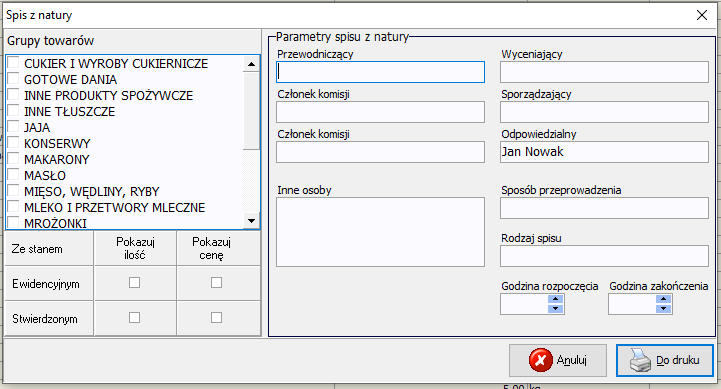
Jeśli w wyniku inwentaryzacji okaże się, iż stan stwierdzony towarów jest taki sam jak stan ewidencyjny można skorzystać z opcji Stwierdź wszystko, która znajduje się po prawej stronie okna inwentaryzacji.
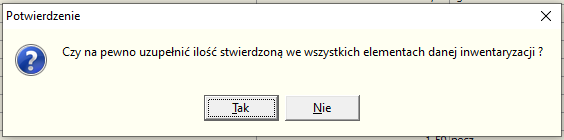
Po kliknięciu „TAK” system automatycznie uzupełni ilość stwierdzoną taka samą jak ilość ewidencyjna.
Jeśli okaże się, że w wyniku inwentaryzacji stan stwierdzony jest różny od stanu ewidencyjnego należy ustawić się kursorem na odpowiednim towarze widniejącym na liście i w kolumnie Ilość stwier. Wpisać wykazaną ilość. W celu przejścia do kolejnej komórki, wystarczy wcisnąć ENTER.
Jeżeli komisja stwierdzi na stanie towar, który nie wystąpił na arkuszu spisu z natury, to można go dodać używając przycisku Nowy. W oknie Dodaj pozycję, które się pojawi należy wskazać właściwy towar, a następnie określić cenę jednostkową i ilość stwierdzoną.

Dodanie pozycji do spisu nie powoduje zwiększenia lub zmiany stanu towaru w ewidencji, a jedynie jego zamieszczenie na protokole różnic. Zmiana stanu towaru w ewidencji następuje poprzez wprowadzenie odpowiedniego dokumentu magazynowego o czym w dalszej części.
Na liście inwentaryzacyjnej towary mogą być oznaczone trzema kolorami:
Po całkowitym rozliczeniu inwentaryzacji możliwe jest wydrukowanie protokołu różnic. W tym celu należy w oknie głównym inwentaryzacji wcisnąć przycisk Do druku → Wykaz różnic inwentar. Wydruk ma formę tabeli. Ostatnią kolumną jest Opis, która nie jest przez program uzupełniana, a może być wykorzystana do zamieszczenia dodatkowych informacji o konkretnym towarze, np. likwidacja towaru na skutek jego przeterminowania. Jeżeli Użytkownik chce, aby tego typu uwagi zostały wydrukowane, bądź też chce pod protokołem zamieścić dodatkowe instrukcje lub informacje, to przed wydrukowaniem należy zapisać dokument do pliku w jednym z dostępnych formatów, np. RTF i w edytorze tekstowym i takie dane uzupełnić.
Po rozliczeniu inwentaryzacji należy dokonać jej zamknięcia w programie. W tym celu Użytkownik powinien podświetlić, w górnej części okna Inwentaryzacja, aktualną inwentaryzację i wybrać przycisk Zmień w kolumnie Status. Następnie uzupełnić Datę zakończenia i nacisnąć Zatwierdź.
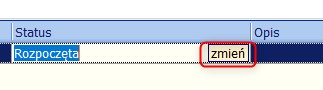
Po zamknięciu procesu inwentaryzacji program zada pytanie, czy uwzględnić różnice w inwentaryzacji.
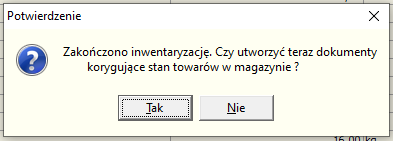
Dokumenty znajdą się w kartotece Dokumenty.
Status inwentaryzacji zostanie zmieniony z „Rozpoczęta” na „Zakończona”.
Aby zweryfikować stan towarów na magazynie po przeprowadzeniu inwentaryzacji należy wygenerować Arkusz spisu z natury ze stanem stwierdzonym, a także z poziomu Kartoteki „Wydruki” wydruk „Zestawienie przychodów i rozchodów” od 01.01.20XX do 31.12.20XX. Jeżeli stan końcowy magazynu jest taki sam jak wartość na Arkuszu spisu z natury tzn., że inwentaryzacja przebiegła prawidłowo i można przystąpić do zamknięcia roku w programie. Jeśli te wartości się różnią tzn., że inwentaryzacja nie została przeprowadzona prawidłowo. Należy ponownie przeprowadzić inwentaryzację. Tę którą Użytkownik już przeprowadził należy w pierwszej kolejności skasować.
Kasowanie inwentaryzacji zostało omówione w artykule: Jak usunąć inwentaryzację w programie Stołówka?
UWAGA! Jeżeli Użytkownik chciałby przeprowadzić proces inwentaryzacji od początku należy również skasować wszystkie dokumenty, które zostały już utworzone w wyniku pierwotnej inwentaryzacji.
Nasze strony www używają plików cookie. Korzystając z serwisu wyrażasz zgodę na politykę prywatności i cookies. Obsługę plików cookie możesz wyłączyć w ustawieniach przeglądarki. Zobacz jak to zrobić.